Co to jest procedura obiegu
Procedura obiegu to sformalizowana ścieżka, według której dokumenty krążą w firmie. Poszczególne kroki procedury odpowiadają czynnościom, na przykład wprowadzenie dekretacji lub decyzjom, na przykład akceptacja przełożonego.
Przykładowy obieg faktury zakupowej przedstawia poniższy diagram.

Elementy procedury obiegu
Procedura obiegu składa się z działań i przejść między działaniami. Są dwa rodzaje działań: zadania i decyzje. W przypadku zadań użytkownik ma do wyboru jedną opcję – zatwierdź. W przypadku decyzji do wyboru są dwie opcje: zatwierdź i odrzuć. Każdy wybór powoduje przejście do kolejnego działania lub zakończenie procedury jeżeli działanie jest ostatnią czynnością w obiegu.
Dodanie procedury obiegu
Dodanie działania
KROK 1: Aby dodać procedurę należy wejść w Ustawienia / Personalizacja / Procedury a następnie wybrać opcję Dodaj
KROK 2: Pojawi się formularz z parametrami procedury. Wymagane pola to Nazwa oraz Dotyczy dokumentu. Szczególnie drugie pole jest ważne gdyż dotyczy typu dokumentu, którego będzie dotyczyła tworzona procedura obiegu.

Procedurę można użyć wyłącznie we wskazanym typie dokumentu, jeżeli jest potrzeba stworzenia identycznej procedury dla innego typu dokumentu to należy utworzyć kolejną procedurę i przypisać ją do tego typu dokumentu.
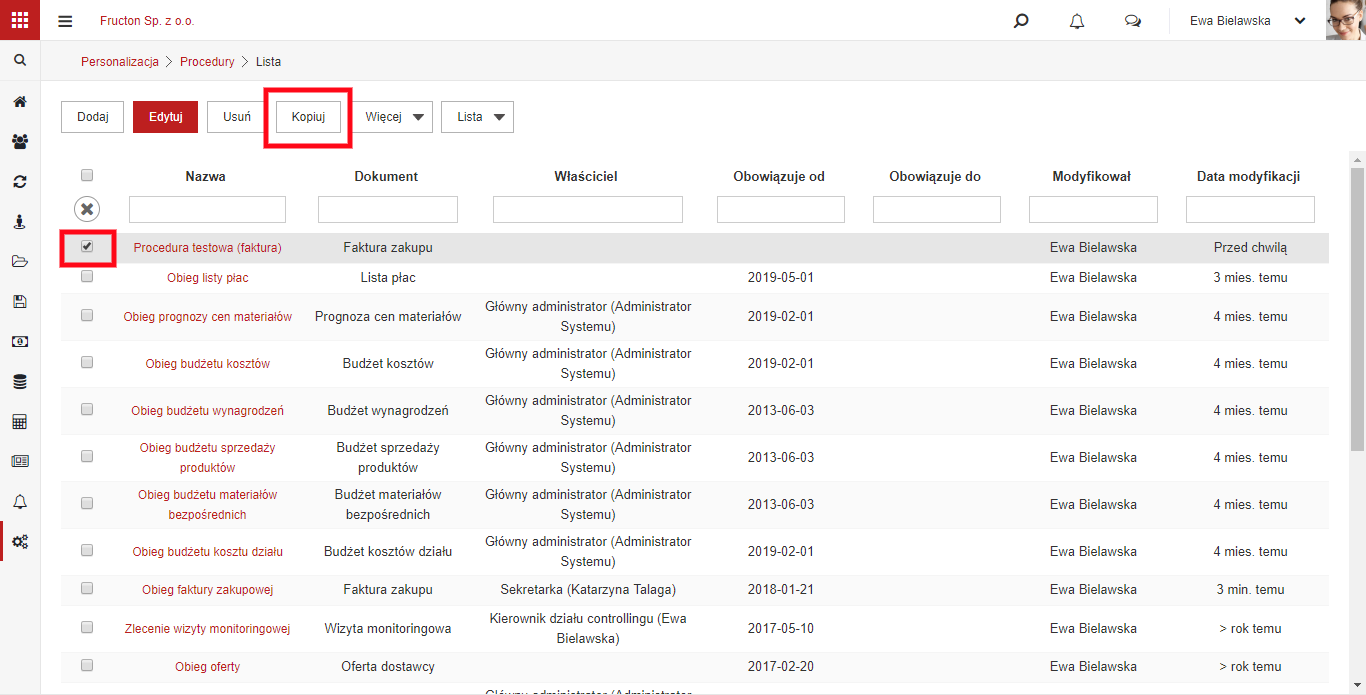
Zaznaczenie znacznika domyślna procedura dla wybranego typu dokumentu spowoduje, że każdy nowo utworzony dokument danego typu będzie uruchamiał domyślnie tę procedurę.
Poprzez pola Obowiązuje od i Obowiązuje do można sterować terminem, w którym dana procedura będzie aktywna.

KROK 3: Mając utworzoną procedurę możemy dodawać działania. Należy przełączyć się na zakładkę Działania. Dla nowo utworzonej procedury od razu otworzy się formularz dodania działania.

Zdecydowanie łatwiej projektuje się procedurę obiegu jako diagram. Przełączenie na graficzny edytor diagramu odbywa się przez zakładkę Diagram.
Dla każdego działania zdefiniowanego w ramach procedury należy wypełnić taki formularz. Jeżeli potrzebujemy więcej działań w ramach procedury należy kliknąć w przycisk Dodaj.
Diagram obiegu
Większość czynności, związanych z dodawaniem działań. można wykonać łatwiej i szybciej z poziomu graficznego edytora procedur. Każde działanie reprezentowane jest przez zaokrąglony prostokąt zaś strzałki na diagramie symbolizują zapisy z sekcji „Wykonanie po działaniu”.

Tworzenie nowych działań jest proste, wystarczy z menu Dodaj wybrać działanie i umieścić je na diagramie. Następnie myszą należy połączyć działania. Czerwona strzałka oznacza odrzucenie działania a zielona zaakceptowanie.
Dodaliśmy nowe działanie i od razu powiązaliśmy je z poprzednimi działaniami. Będzie wykonane, jeżeli wcześniejsze zadania zostaną zaakceptowane.
Na diagramie możemy jeszcze zmienić nazwę działania. Wystarczy wejść w tryb edycji.

Aby dokończyć konfigurację należy wyjść z diagramy i wpisać warunki oraz wykonawców działań.
Konfiguracja działania
Nazwa unikalna w ramach procedury nazwa działania. Nazwa działania będzie wyświetlana użytkownikowi w zakładce Obieg na dokumencie.
Typ działania do wyboru są trzy opcje: Decyzja, Zadanie oraz Procedura. Jeżeli typem działania będzie zadanie to użytkownik będzie mógł jedynie zatwierdzić krok w obiegu. Jeżeli typem jest decyzja będzie mógł zatwierdzić lub odrzucić zadanie. W przypadki wyboru Procedury można w to miejsce obiegu wstawić inną procedurę obiegu, np. ciąg akcji wykonujących jakieś zadania.
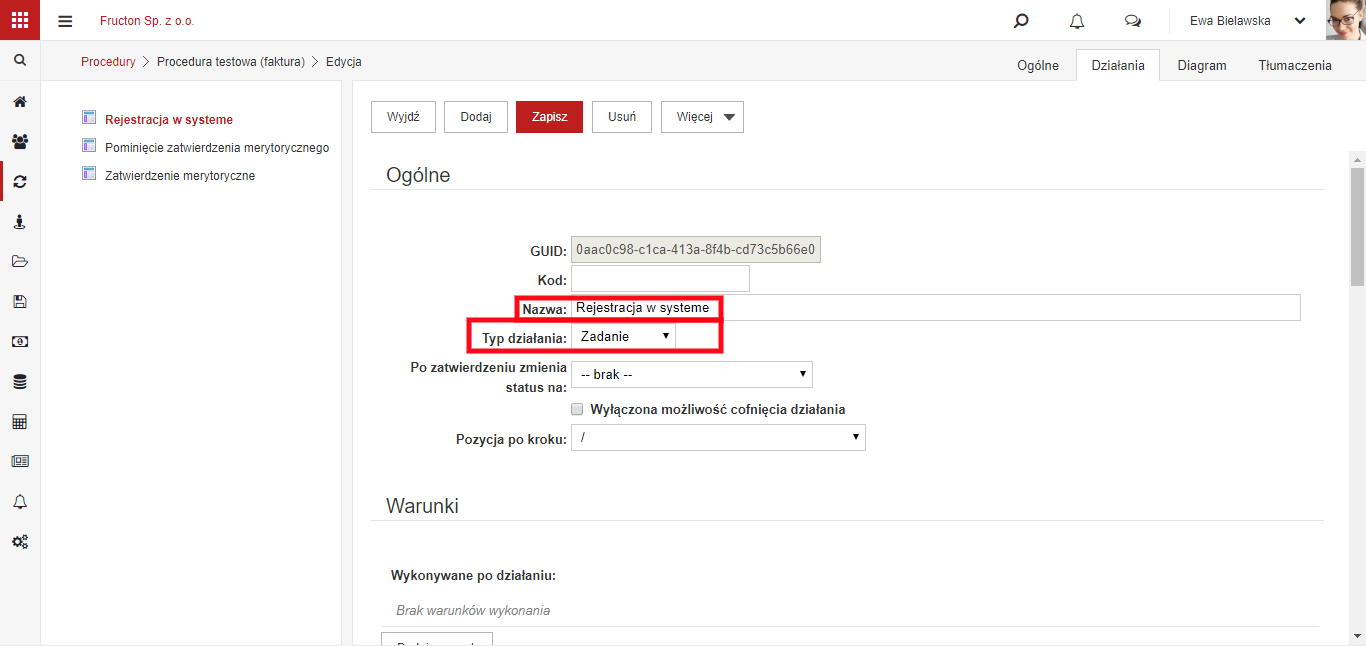
Zmiana statusu w zależności od wybranego typu działania do wyboru jest jedna opcja – „Po zatwierdzeniu zmienia status na”, lub dwie, dodatkowo jest opcja „Po odrzuceniu zmienia status na”. W tym miejscu mamy możliwość ustawić jak zmieni się status dokumentu w zależności od decyzji użytkownika w ramach obiegu.
Wyłącz możliwość cofnięcia działania zaznaczenie tej opcji powoduje to, że decyzja użytkownika w ramach obiegu jest nieodwracalna, nie może jej zmienić.
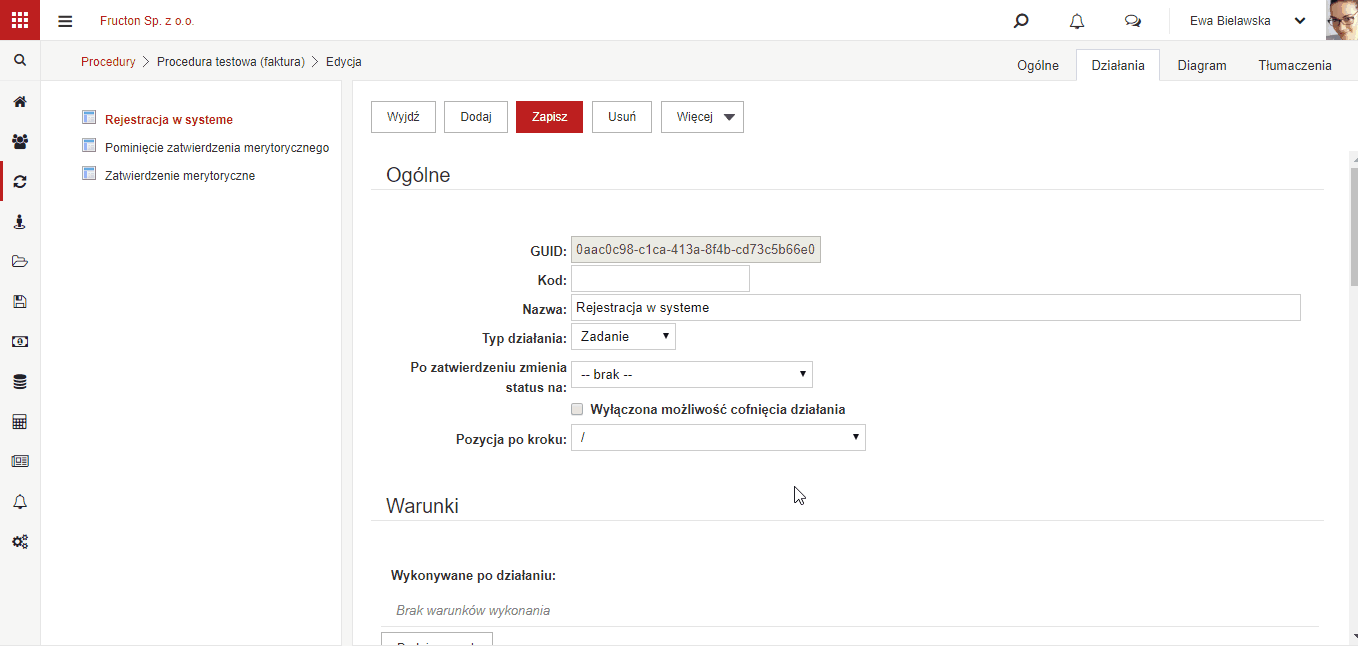
Jak widać na razie nie można zapisać działania. Trzeba dodać jeszcze wykonawców działania. Dobrze jest dodać także warunki wykonania działania.
Warunki
Wykonanie po działaniu – opcja określa działania, które bezpośrednio poprzedzają dane działanie. Na przykład działanie „Zatwierdzenie merytoryczne” będzie miało miejsce jeżeli działanie „Rejestracja w systemie” będzie zakończone ze statusem „Zatwierdzone”. Jeżeli korzystamy z diagramu, dostajemy częściowo wypełniony formularz. Dane, które należało podać w kroku 3. Dodanie procedury obiegu są wypełnione, jeżeli połączyliśmy działania strzałkami.
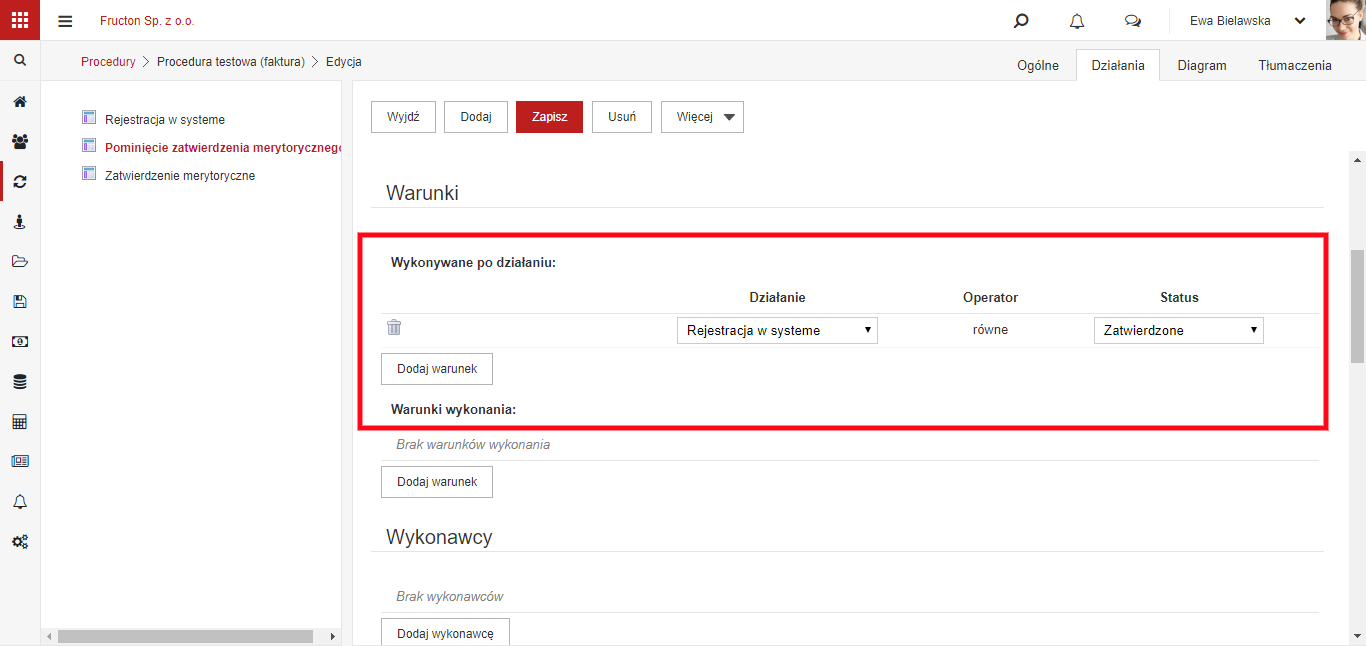
Warunki wykonania – w tym miejscu określamy jakie muszą być spełnione warunki by działanie zostało uruchomione. Warunek określamy na podstawie pól dokumentu, na przykład możemy określić, że zatwierdzenie merytoryczne powinno mieć miejsce tylko dla dokumentów, w których kwota brutto jest większa niż 1000 zł.
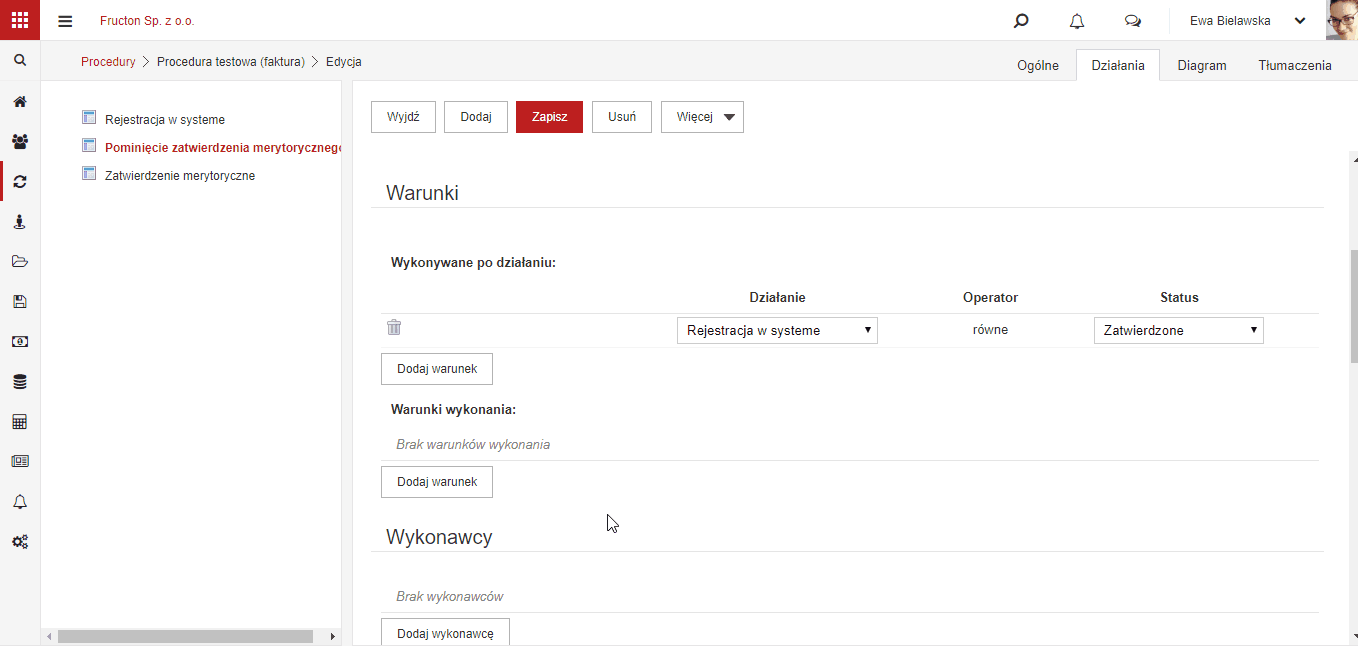
Wykonawcy
W tej sekcji wskazujemy, kto ma wykonać nasze działanie. Każde działanie musi mieć przynajmniej jednego wykonawcę. Wykonawcą może być konkretne osoba, grupa osób, dział itp. Można też stworzyć akcję automatyczną, wykonywaną bez ingerencji operatora systemu. Przykładem takiego działania może być na przykład pominięcie zatwierdzenia merytorycznego dla dokumentów w których kwota brutto jest mniejsza niż 1000 zł.
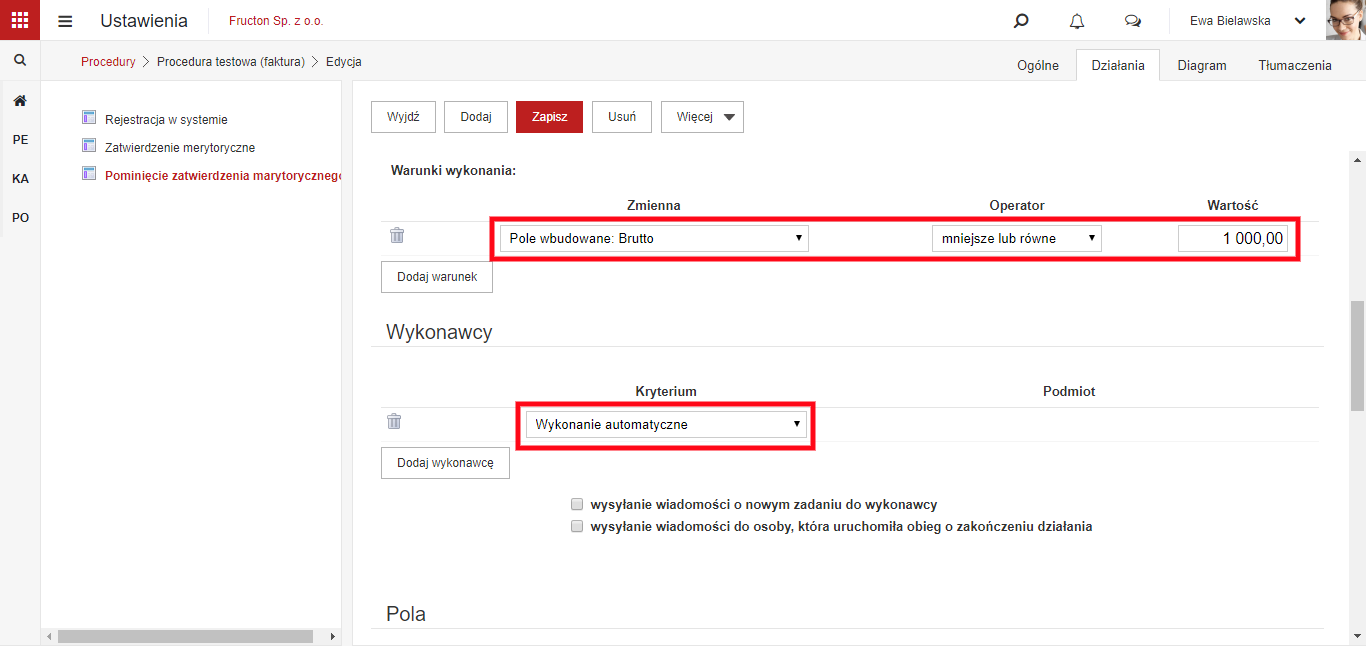
Dodając wykonawcę określam kto odpowiada za dane działanie. Przy niektórych opcjach mamy do wyboru „Ktokolwiek z …” oraz „Wszyscy z …”; w pierwszej opcji wystarczy, by jedna osoba z danej grupy wykonała akcję w działaniu, przy drugiej opcji wszystkie osoby muszą wykonać działanie. Niektóre opcje wymagają dodatkowego parametru, np. wskazania działu.
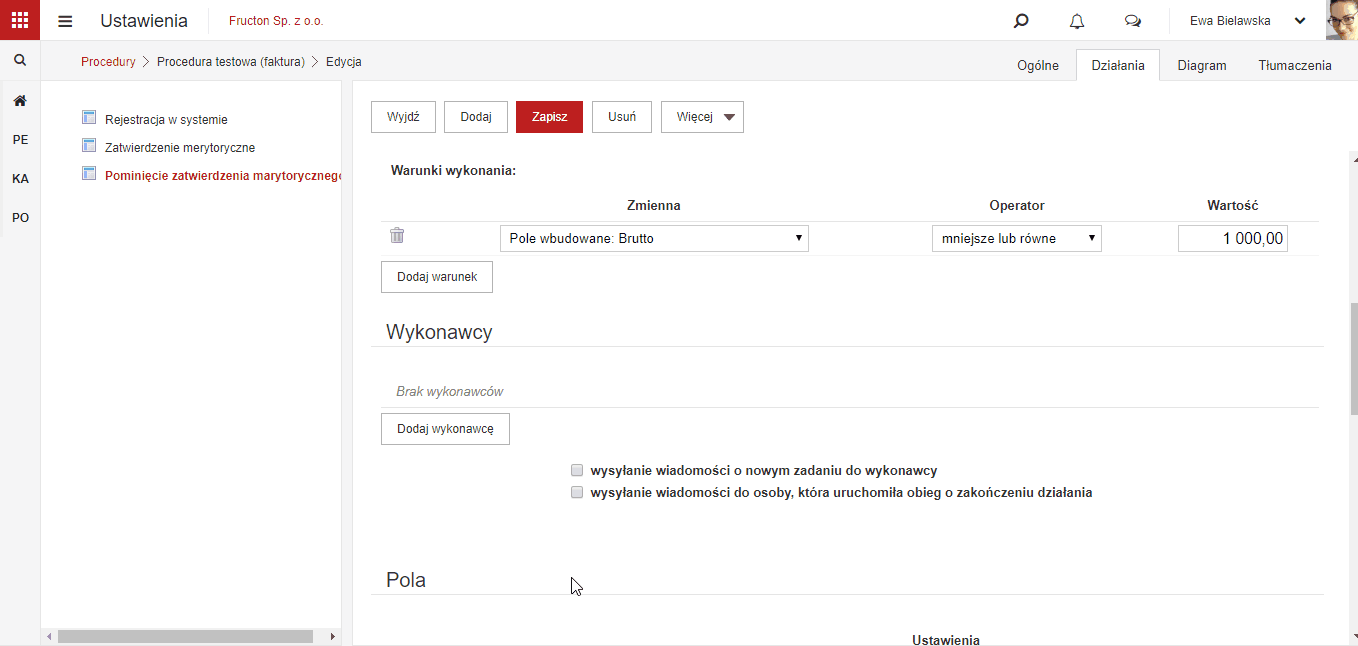
Możemy dodać większą ilość wykonawców, np. po to, by dwa działy musiały podjąć decyzję w działaniu. Przy dodawaniu kolejnych wykonawców pojawia się nowe pole z dwoma opcjami – „oraz” i „lub”. Po wybraniu pierwszej opcji każdy z wprowadzonych wykonawców – w naszym przykładzie ktokolwiek z działu księgowości oraz przełożony osoby uruchamiającej obieg – musi wykonać akcję w działaniu. Po wybraniu „lub” wystarczy, że jeden z wykonawców wykona działanie.
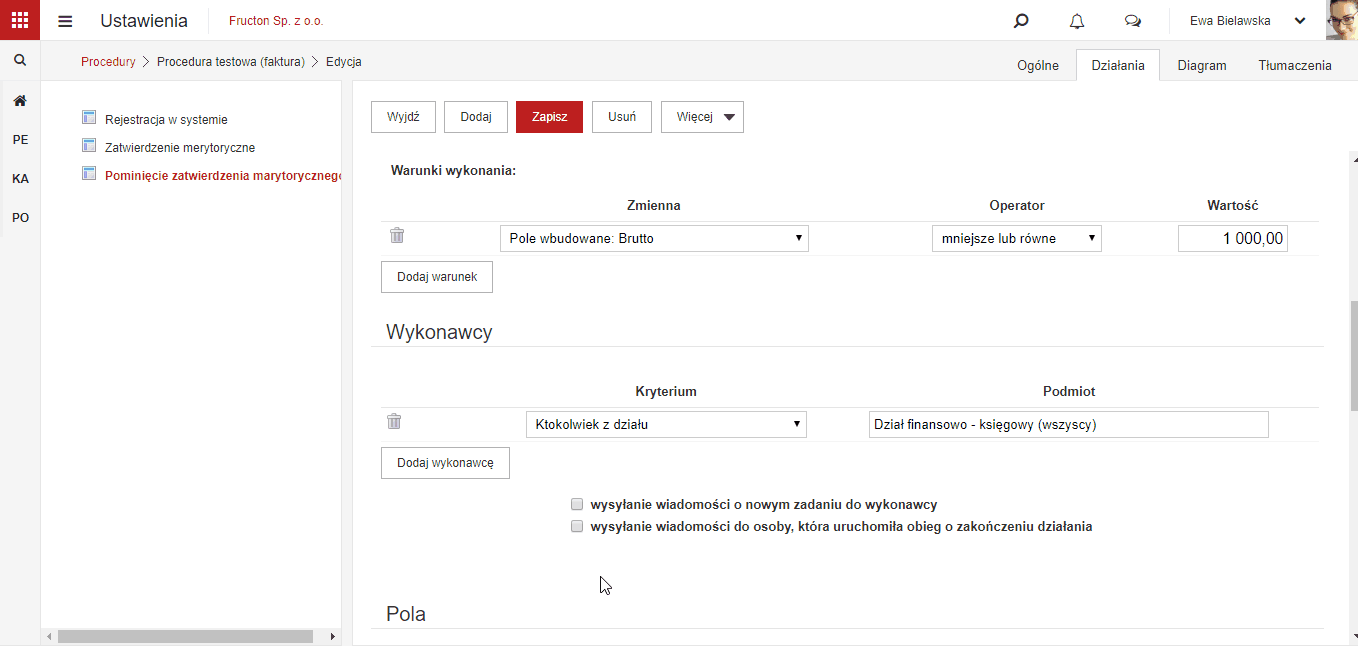
W osobnym artykule znajduje się kilka przykładów, jak można konfigurować kroki obiegu.
Dodatkową opcją w sekcji Wykonawcy jest wysyłanie maili. Możemy tak skonfigurować system, by automatycznie powiadamiał osoby o danym kroku obiegu. Mamy do wyboru dwie opcje:
- powiadomienie wykonawcy o nowym zadaniu
- powiadomienie osoby, która uruchomiła obieg o zakończeniu działania
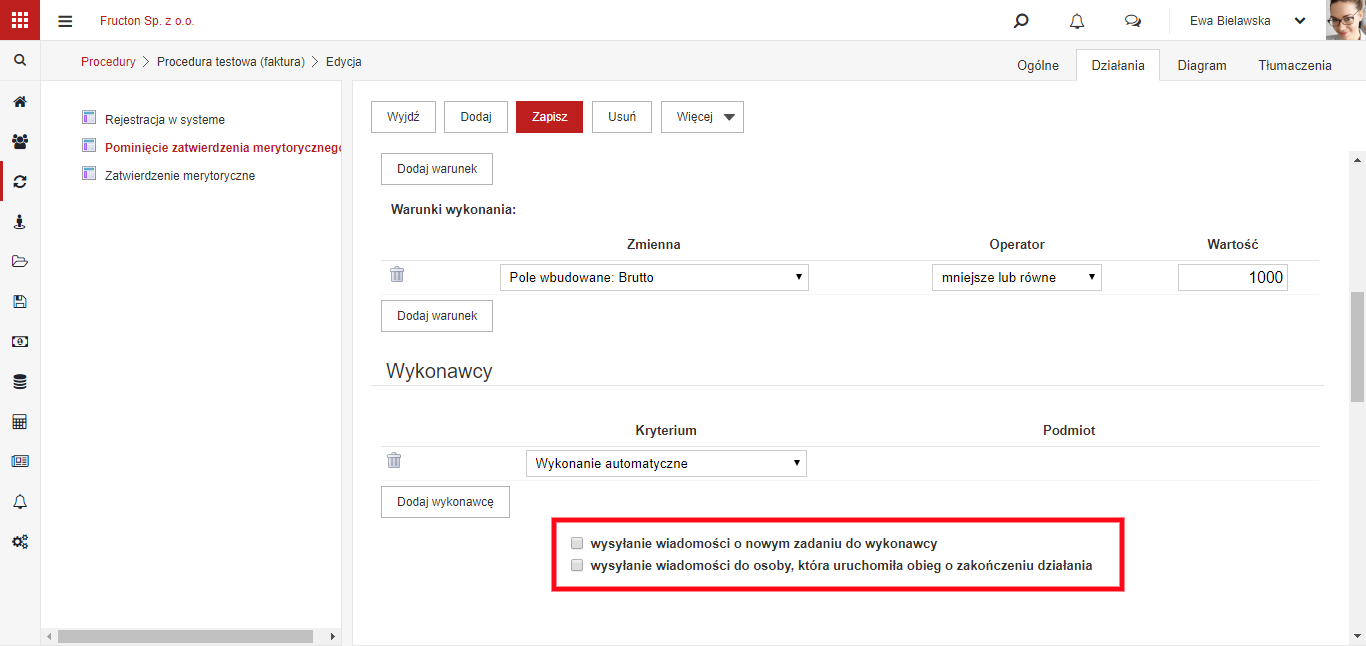
Przypisanie procedury do typu dokumentu
Ostatnią czynnością, którą musimy zrobić t o wskazanie nowej procedury obiegu w typie dokumentu. Aby tego dokonać należy w konfiguracji typu dokumentu wskazać nowo utworzoną procedurę. Opis parametrów konfiguracji znajduje się w artykule o ustawieniach typu dokumentu.
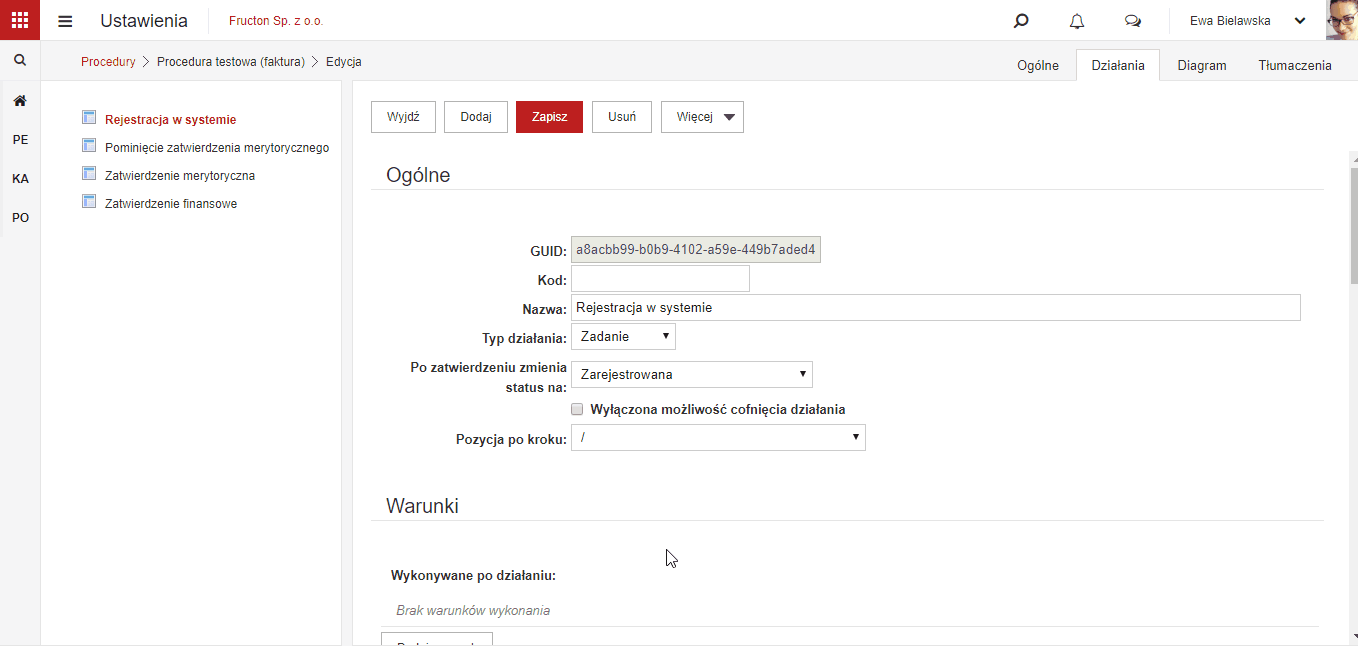
Jeżeli przy tworzeniu procedury obiegu zaznaczona została opcja domyślna procedura dla wybranego typu dokumentu to nie ma potrzeby wykonywać powyższych kroków. Procedura obiegu zostanie automatycznie przypisana do typu dokumentu.
Zarządzanie formularzami
W tej sekcji możemy sterować wyglądem formularza w zależności od stanu procedury obiegu. Dla każdego działania możemy określić, czy element ma się zachowywać standardowo, czyli tak, jak zostało to zdefiniowane na formularzu czy też odmiennie. Możemy sterować cechami elementów takimi jak widoczność, edytowalność czy wymagalność. Możemy te cechy zmieniać dla pojedynczych elementów jak również dla całych kontenerów. W poniższym przykładzie pokazano zmiany w edytowalności dla kontenera i pojedynczego pola przykładowego formularza.
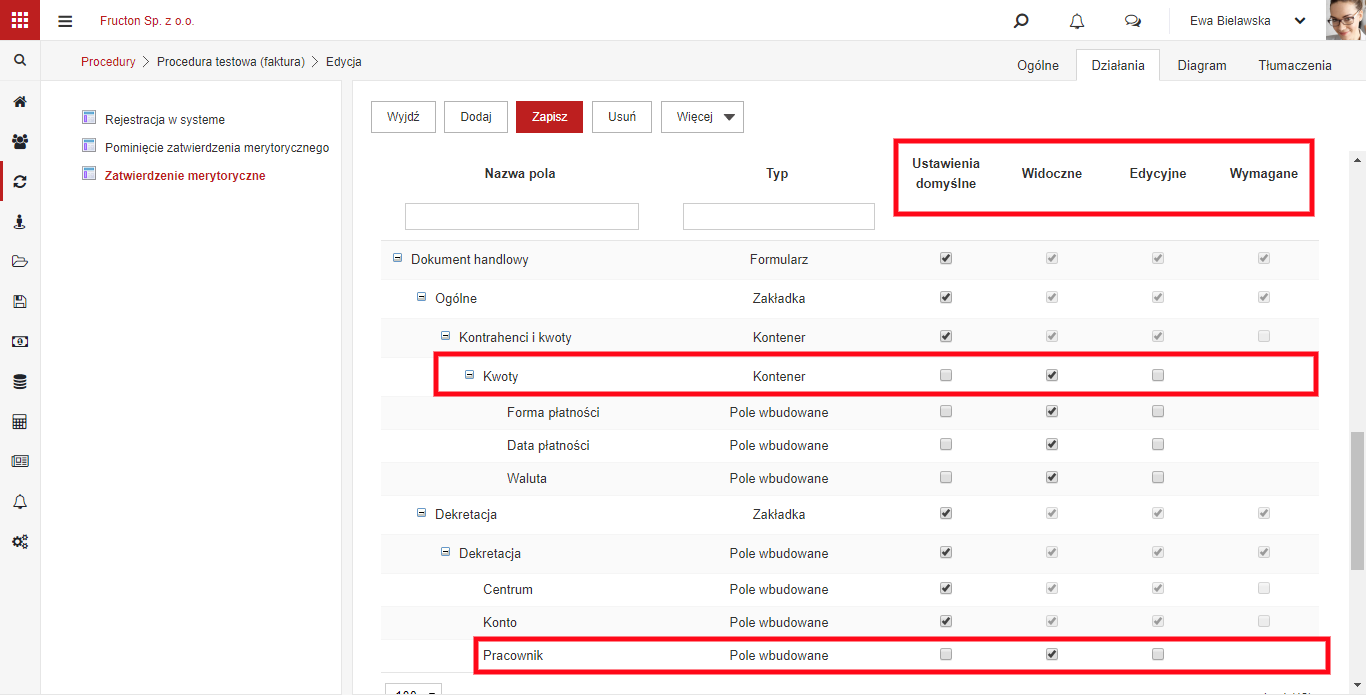
Czas oczekiwania
W tej sekcji są dwa parametry:
Planowany czas oczekiwania parametr ten określa ile maksymalnie działanie może czekać na podjęcie pracy. Po przekroczeniu tego czasu zadanie zostanie oznaczone jako przeterminowane
Planowany czas wykonania parametr ten określa maksymalny czas wykonania działania. Pole to służy przede wszystkim do określenia czasu wykonania działania w procesie na potrzeby tworzenia harmonogramów czasowych. Określenie, że dana czynność trwa np. 4 godziny pozwala na rozplanowanie kolejnych kroków zależnych od tej czynności.
Videokurs: Projektowanie procedury obiegu



